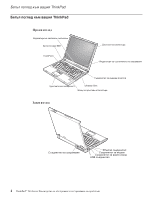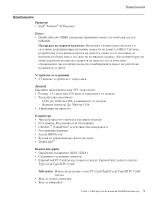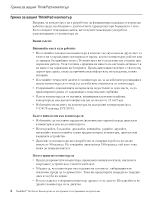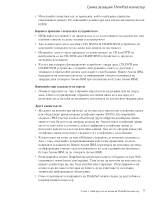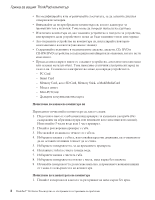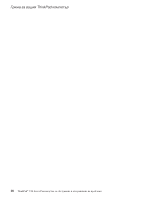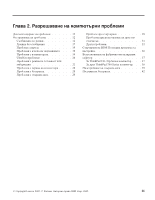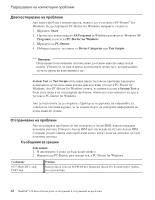Lenovo ThinkPad T43p (Bulgarian) Service and Troubleshooting guide for the Thi - Page 29
Внимавайте
 |
View all Lenovo ThinkPad T43p manuals
Add to My Manuals
Save this manual to your list of manuals |
Page 29 highlights
ThinkPad v v v CD, DVD или CD-RW/DVD v CD или DVD на CD, DVD или CD-RW/DVD v CD, DVD или CD-RW/DVD Access IBM Access IBM Access IBM). v диск, Lenovo v PSTN PBX v Ethernet Access IBM Access IBM Access IBM). v ThinkPad Lenovo Web www.lenovo.com/register Lenovo v ThinkPad Глава 1 ThinkPad 7
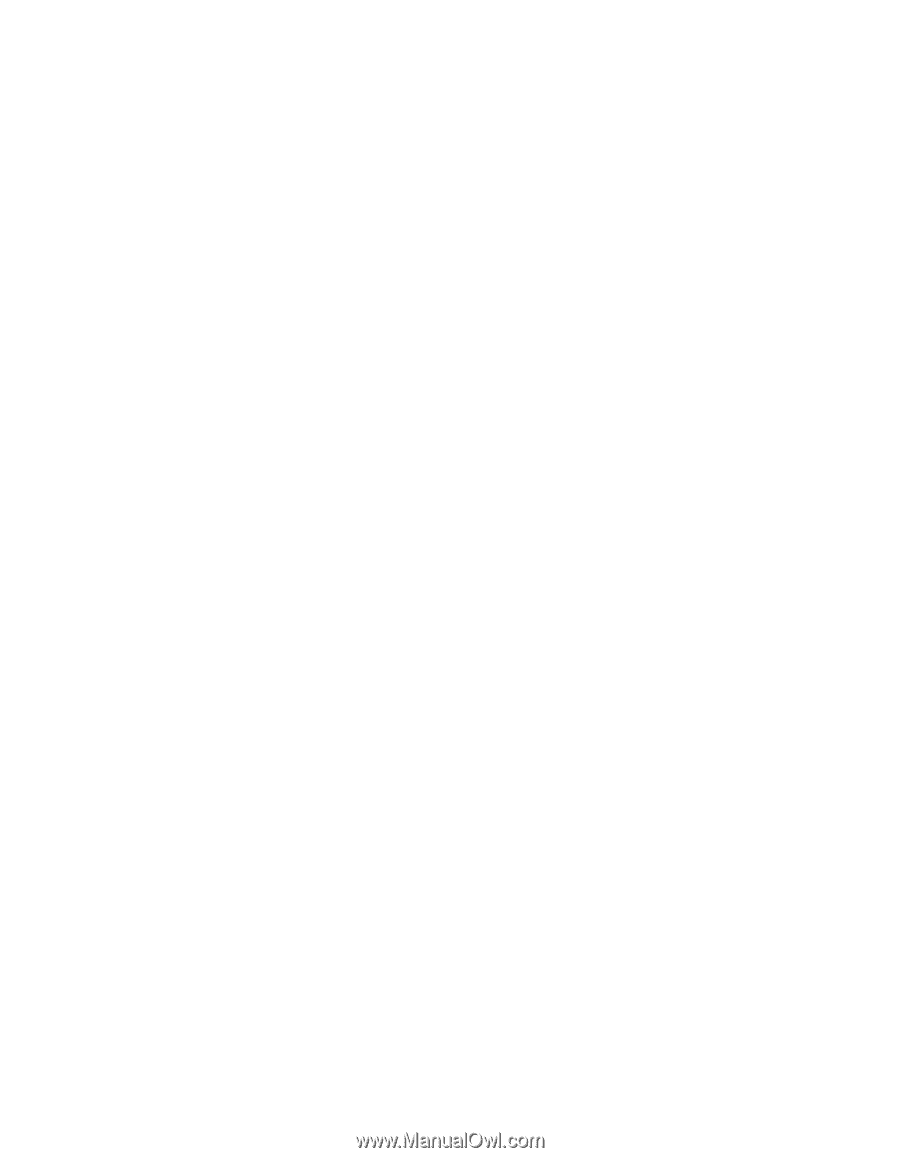
v
Използвайте
качествен
сак
за
пренасяне,
който
осигурява
адекватно
смекчаване
и
защита.
Не
опаковайте
компютъра
си
в
плътно
натъпкан
сак
или
куфар.
Боравете
правилно
с
носителите
и
устройствата
v
Избягвайте
поставянето
на
дискети
под
ъгъл
и
поставянето
на
множество
или
хлабави
етикети,
за
да
не
останат
в
устройството.
v
Ако
компютърът
ви
се
доставя
с
CD,
DVD
или
CD-RW/DVD
устройство,
не
докосвайте
повърхността
на
диска
или
лещата
на
поставката.
v
Изчакайте,
докато
чуете
щракване
от
наместването
на
CD
или
DVD
на
централната
ос
на
CD,
DVD
или
CD-RW/DVD
устройството,
преди
да
затворите
поставката.
v
Когато
инсталирате
флопидисково
устройство,
твърд
диск,
CD,
DVD
или
CD-RW/DVD
устройство,
следвайте
инструкциите,
които
се
доставят
с
техниката
и
прилагайте
натиск
само
където
е
необходимо.
Вижте
Access
IBM,
вградената
ви
помощна
система,
за
информация
относно
подмяната
на
твърдия
диск
(отворете
Access
IBM
чрез
натискане
на
бутона
Access
IBM).
Внимавайте
при
задаването
на
пароли
v
Помнете
паролите
си.
Ако
забравите
паролата
на
надзорник
или
на
твърд
диск,
Lenovo
оторизираният
сервизен
доставчик
няма
да
я
анулира,
и
е
възможно
да
се
наложи
да
подмените
системната
си
платка
или
твърдия
диск.
Други
важни
съвети
v
Модемът
на
компютъра
ви
може
да
ползва
само
аналогова
телефонна
мрежа
или
обществено
превключвана
телефонна
мрежа
(PSTN).
Не
свързвайте
модема
с
PBX
(частен
клонов
обмен)
или
друга
цифрова
разширена
линия,
защото
това
би
могло
да
повреди
модема
ви.
Аналоговите
телефонни
линии
често
се
използват
в
домовете,
докато
цифровите
телефонни
линии
се
използват
най-често
в
хотели
или
офис-здания.
Ако
не
сте
сигурни
какъв
тип
телефонна
линия
използвате,
свържете
се
с
телефонната
си
компания.
v
Компютърът
ви
може
да
има
и
Ethernet
съединител,
и
модемен
съединител.
Ако
е
така,
свързвайте
комуникационния
кабел
към
правилния,
за
да
не
повредите
съединителя.
Вижте
Access
IBM,
вградената
ви
помощна
система,
за
информация
относно
местоположението
на
тези
съединители
(натиснете
бутона
Access
IBM,
за
да
отворите
Access
IBM).
v
Регистрирайте
своите
ThinkPad
продукти
пред
Lenovo
(обърнете
се
към
Web
страницата:
www.lenovo.com/register).
Това
може
да
помогне
на
властите
да
върнат
компютъра
ви,
ако
бъде
изгубен
или
откраднат.
Регистрирането
на
компютъра
ви
също
позволява
на
Lenovo
да
ви
известява
за
възможна
техническа
информация
и
обновления.
v
Само
оторизиран
за
поправката
на
ThinkPad
техник
следва
да
разглобява
и
поправя
вашия
компютър.
Грижа
за
вашия
ThinkPad
компютър
Глава
1.
Общ
преглед
на
новия
ви
ThinkPad
компютър
7